MyBB est un logiciel de forum gratuit, open source et puissant écrit en langage PHP et utilise MariaDB pour stocker leurs données. Il fournit de nombreuses fonctionnalités telles que la prise en charge de divers plugins, la prise en charge de widgets, des thèmes personnalisables et bien d'autres.
Dans ce tutoriel, nous allons apprendre à installer le forum MyBB sur le serveur Ubuntu 18.04.
Exigences
- Un serveur exécutant Ubuntu 18.04.
- Un mot de passe root est configuré sur votre serveur.
Mise en route
Avant de commencer, vous devrez mettre à jour votre système avec la dernière version. Vous pouvez le faire en exécutant la commande suivante :
apt-get update -y
apt-get upgrade -y
Une fois votre serveur mis à jour, redémarrez votre serveur pour appliquer les modifications.
Installer le serveur LAMP
Ensuite, vous devrez installer Apache, le serveur MariaDB, PHP et les autres packages requis sur votre serveur. Vous pouvez tous les installer en exécutant la commande suivante :
apt-get install apache2 mariadb-server php7.2 php7.2-mysql php7.2-curl php7.2-json php7.2-cgi libapache2-mod-php7.2 php7.2-xmlrpc php7.2-gd php7.2-mbstring php7.2 php7.2-common php7.2-xmlrpc php7.2-soap php7.2-xml php7.2-intl php7.2-cli php7.2-ldap php7.2-zip php7.2-readline php7.2-imap php7.2-tidy php7.2-recode php7.2-sq php7.2-intl wget unzip -y
Une fois tous les packages installés, ouvrez le fichier php.ini et apportez quelques modifications :
nano /etc/php/7.2/apache2/php.ini
Effectuez les modifications suivantes :
file_uploads = On allow_url_fopen = On memory_limit = 256M upload_max_filesize = 30M post_max_size = 40M max_execution_time = 60 max_input_vars = 1500
Enregistrez et fermez le fichier. Ensuite, démarrez les services Apache et MariaDB et autorisez-les à démarrer au démarrage avec la commande suivante :
systemctl start apache2
systemctl start mariadb
systemctl enable apache2
systemctl enable mariadb
Configurer la base de données
Par défaut, MariaDB n'est pas sécurisée. Il vous faudra donc le sécuriser. Vous pouvez le faire en exécutant le script mysql_secure_installation :
mysql_secure_installation
Répondez à toutes les questions comme indiqué ci-dessous :
Enter current password for root (enter for none):
Set root password? [Y/n]: N
Remove anonymous users? [Y/n]: Y
Disallow root login remotely? [Y/n]: Y
Remove test database and access to it? [Y/n]: Y
Reload privilege tables now? [Y/n]: Y
Une fois MariaDB sécurisée, connectez-vous au shell MariaDB avec la commande suivante :
mysql -u root -p
Entrez votre mot de passe root lorsque vous y êtes invité. Ensuite, créez une base de données et un utilisateur pour MyBB à l'aide de la commande suivante :
MariaDB [(none)]> CREATE DATABASE mybbdb;
MariaDB [(none)]> CREATE USER 'mybb'@'localhost' IDENTIFIED BY 'password';
Ensuite, accordez tous les privilèges à la base de données MyBB avec la commande suivante :
MariaDB [(none)]> GRANT ALL PRIVILEGES ON mybbdb.* TO 'mybb'@'localhost' IDENTIFIED BY 'password' WITH GRANT OPTION;
Ensuite, videz les privilèges et quittez le shell MariaDB avec la commande suivante :
MariaDB [(none)]> FLUSH PRIVILEGES;
MariaDB [(none)]> EXIT;
Installer MyBB
Ensuite, vous devrez télécharger la dernière version de MyBB depuis leur site officiel. Vous pouvez le faire avec la commande suivante :
wget https://resources.mybb.com/downloads/mybb_1815.zip
Une fois le téléchargement terminé, extrayez le fichier téléchargé dans le répertoire racine Web d'Apache avec la commande suivante :
unzip mybb_1815.zip -d /var/www/mybb
Ensuite, vous devrez renommer le fichier de configuration par défaut. Vous pouvez le faire avec la commande suivante :
cd /var/www/mybb/Upload/inc
cp config.default.php config.php
Ensuite, donnez les autorisations appropriées au répertoire mybb avec la commande suivante :
chown -R www-data:www-data /var/www/mybb/
chmod -R 755 /var/www/mybb/
Une fois que vous avez terminé, vous pouvez passer au suivant.
Configurer Apache pour MyBB
Ensuite, vous devrez créer un fichier d'hôte virtuel Apache pour MyBB. Vous pouvez le créer avec la commande suivante :
nano /etc/apache2/sites-available/mybb.conf
Ajoutez les lignes suivantes :
<VirtualHost *:80>
ServerAdmin [email protected]
ServerName example.com
DocumentRoot /var/www/mybb/Upload/
<Directory /var/www/mybb/Upload/>
AllowOverride All
allow from all
</Directory>
ErrorLog /var/log/apache2/mybb_error.log
CustomLog /var/log/apache2/mybb_access.log combined
</VirtualHost>
Enregistrez et fermez le fichier lorsque vous avez terminé. Ensuite, activez le fichier d'hôte virtuel mybb avec la commande suivante :
a2ensite mybb
Ensuite, activez le module de réécriture Apache et redémarrez le service Apache avec la commande suivante :
a2enmod rewrite
systemctl restart apache2
Ensuite, vérifiez l'état du serveur Web Apache avec la commande suivante :
systemctl status apache2
Vous devriez voir le résultat suivant :
? apache2.service - The Apache HTTP Server
Loaded: loaded (/lib/systemd/system/apache2.service; enabled; vendor preset: enabled)
Drop-In: /lib/systemd/system/apache2.service.d
??apache2-systemd.conf
Active: active (running) since Wed 2019-01-27 8:56:45 UTC; 6s ago
Process: 6498 ExecStart=/usr/sbin/apachectl start (code=exited, status=0/SUCCESS)
Main PID: 6517 (apache2)
Tasks: 1 (limit: 1114)
CGroup: /system.slice/apache2.service
??6517 /usr/sbin/apache2 -k start
March 27 8:56:45 ubuntu1804 systemd[1]: Starting The Apache HTTP Server...
March 27 8:56:45 ubuntu1804 apachectl[6498]: AH00557: apache2: apr_sockaddr_info_get() failed for ubuntu1804
March 27 8:56:45 ubuntu1804 apachectl[6498]: AH00558: apache2: Could not reliably determine the server's fully qualified domain name, using 127$
March 27 8:56:45 ubuntu1804 systemd[1]: Started The Apache HTTP Server.
Accéder à l'interface Web MyBB
MyBB est maintenant installé et configuré, il est temps d'accéder à l'interface Web de MyBB.
Ensuite, ouvrez votre navigateur Web et tapez l'URL http://example.com. Vous serez redirigé vers la page suivante :
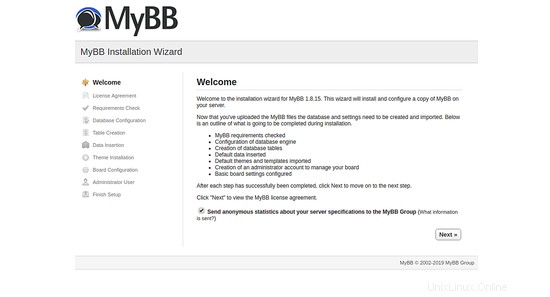
Maintenant, cliquez sur Suivant bouton. Vous devriez voir le contrat de licence sur la page suivante :
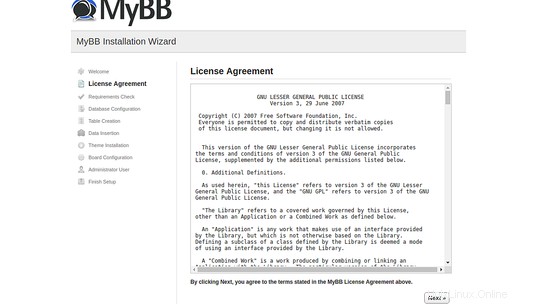
Maintenant, acceptez le contrat de licence en cliquant sur Suivant bouton. Vous devriez voir la page suivante :
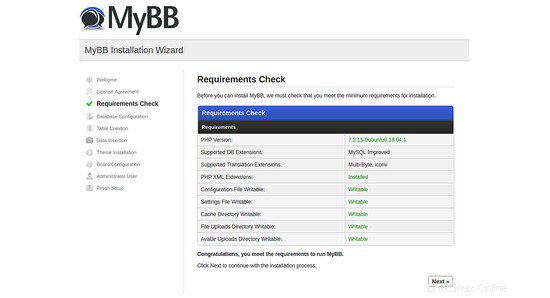
Assurez-vous que tous les packages requis ont été installés. Cliquez ensuite sur Suivant bouton. Vous devriez voir la page suivante :
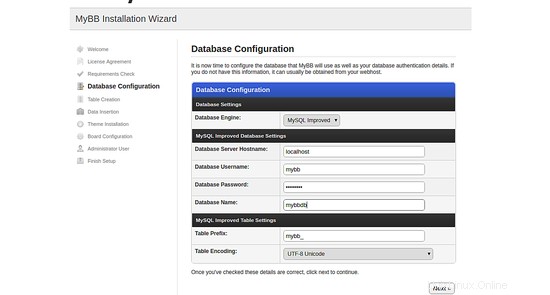
Ensuite, fournissez les détails de votre base de données comme le nom de la base de données, le nom d'utilisateur et le mot de passe. Cliquez ensuite sur Suivant bouton. Vous devriez voir la page suivante :
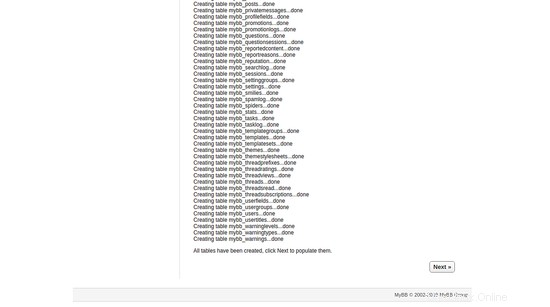
Après avoir créé toutes les tables. Cliquez sur Suivant bouton. Vous devriez voir la page suivante :
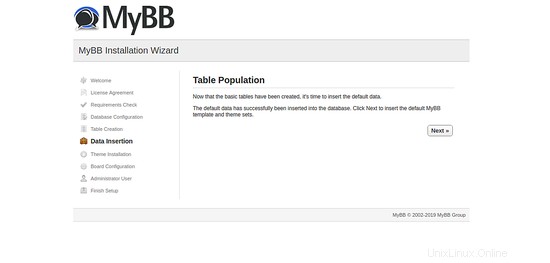
Maintenant, cliquez sur le bouton Suivant pour remplir le tableau. Vous devriez voir la page suivante :
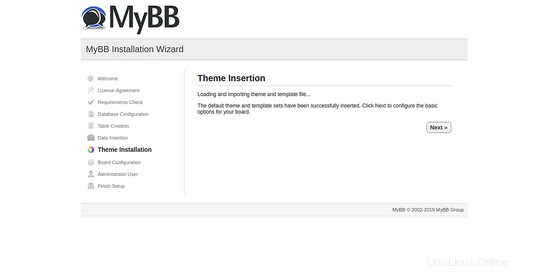
Maintenant, cliquez sur le bouton Suivant pour les charger et les importer ainsi que le modèle. Vous devriez voir la page suivante :
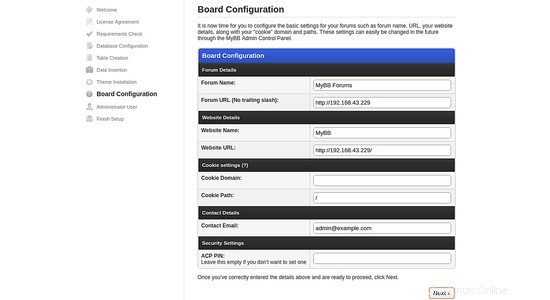
Maintenant, fournissez tous les détails de configuration de la carte requis et cliquez sur Suivant bouton. Vous devriez voir la page suivante :
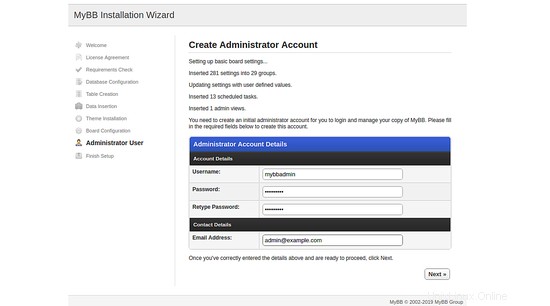
Maintenant, cliquez sur les détails du compte administrateur et cliquez sur Suivant bouton. Une fois l'installation terminée avec succès, vous devriez voir la page suivante :
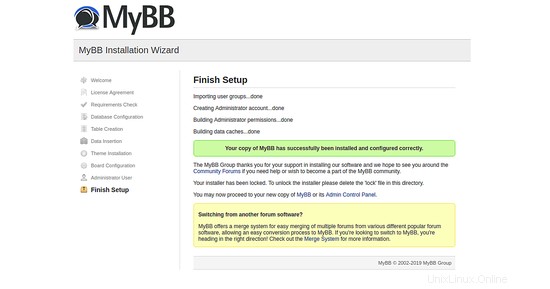
Maintenant, cliquez sur le Panneau de configuration de l'administrateur . Vous devriez voir la page suivante :
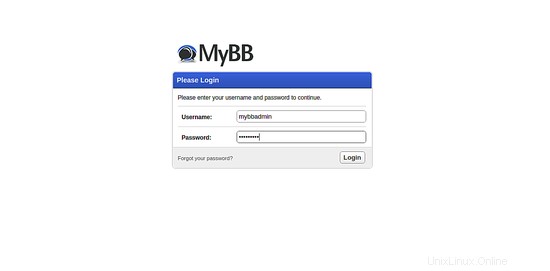
Maintenant, fournissez votre nom d'utilisateur et votre mot de passe d'administrateur. Ensuite, cliquez sur Connexion bouton. Vous devriez voir le tableau de bord par défaut de MyBB sur la page suivante :
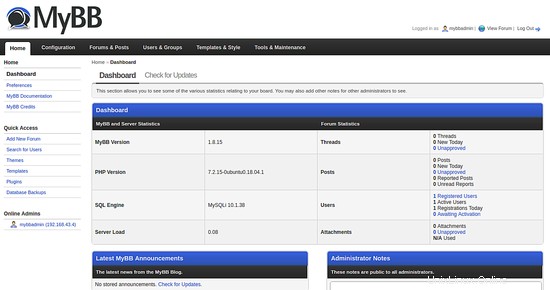
Toutes nos félicitations! vous avez installé et configuré avec succès le forum MyBB sur le serveur Ubuntu 18.04. N'hésitez pas à me demander si vous avez des questions.